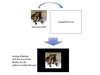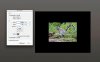klickman
Aktives Mitglied
Thread Starter
- Dabei seit
- 31.05.2010
- Beiträge
- 1.259
- Reaktionspunkte
- 218
Hallo Kollegen,
ich habe ein Bild, das kleiner ist und auch ein anderes Seitenverhältnis aufweist, als das spätere Ausgabeformat der geplanten Ausbelichtung. Ich möchte dem Digilabor eine Bilddatei liefern, die dem Ausgabe(Papier-)format entspricht. Dafür möchte ich das eigentliche Bild mit Schwarz auf die Ausgabegröße ergänzen, bzw. "auffüllen". Als Beispiel zur besseren Veranschaulichung meines Anliegens:
Ich verwende ein MacBook Pro mit GrafikConverter und LiveQuartz. Mir steht kein Photoshop zur Verfügung.
Wie bekomme ich das am besten hin?
Besten Dank für Tipps!
ich habe ein Bild, das kleiner ist und auch ein anderes Seitenverhältnis aufweist, als das spätere Ausgabeformat der geplanten Ausbelichtung. Ich möchte dem Digilabor eine Bilddatei liefern, die dem Ausgabe(Papier-)format entspricht. Dafür möchte ich das eigentliche Bild mit Schwarz auf die Ausgabegröße ergänzen, bzw. "auffüllen". Als Beispiel zur besseren Veranschaulichung meines Anliegens:
Ich verwende ein MacBook Pro mit GrafikConverter und LiveQuartz. Mir steht kein Photoshop zur Verfügung.
Wie bekomme ich das am besten hin?
Besten Dank für Tipps!